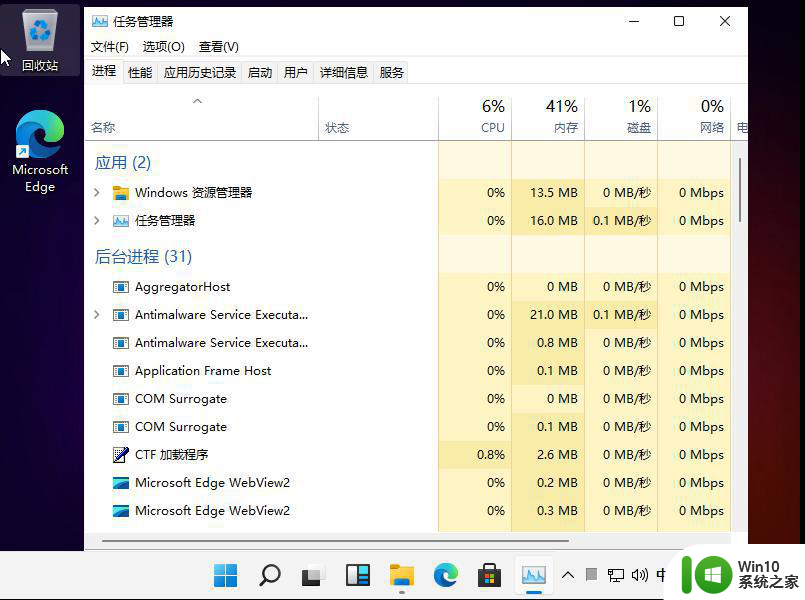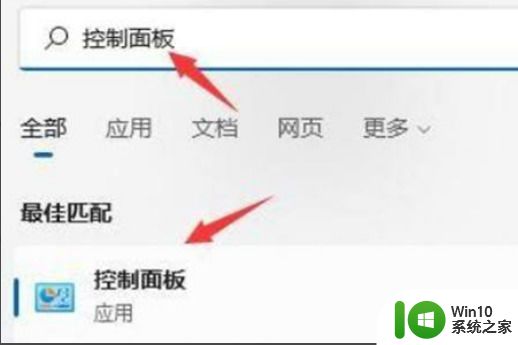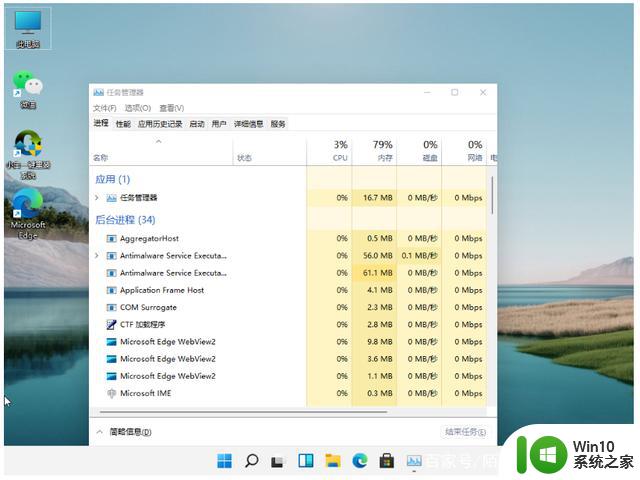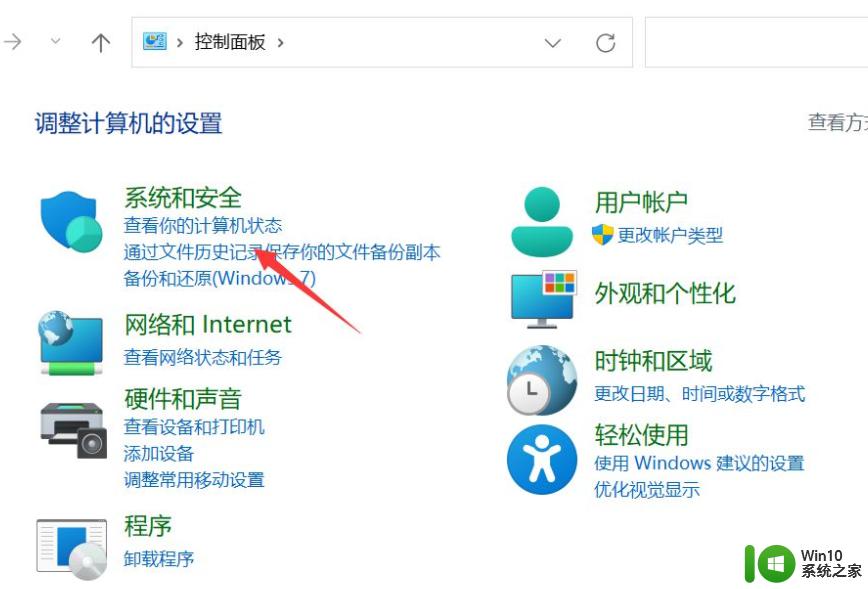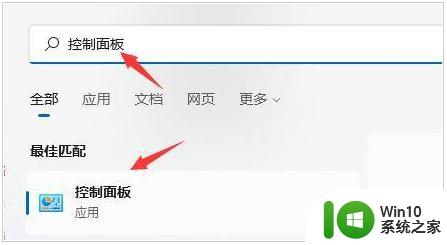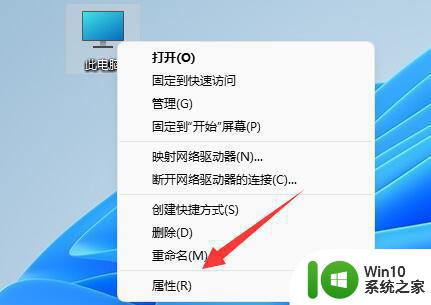win11重启后无法进入系统解决方法 Win11重启后黑屏无法启动怎么办
Win11重启后无法进入系统是许多用户都可能遇到的问题,特别是当出现黑屏无法启动的情况时更是令人焦虑不安,在面对这种情况时,我们可以采取一些简单的解决方法来尝试修复系统,例如通过进入安全模式进行修复、重置系统或者使用系统还原功能等。在遇到这种情况时,不要慌张可以尝试以上方法逐一排查解决,以保证系统能够正常启动。
具体方法:
方法一
1、首先我们可以重启电脑,然后在开机时按下“F8”进入如下选项,选择“疑难解答”
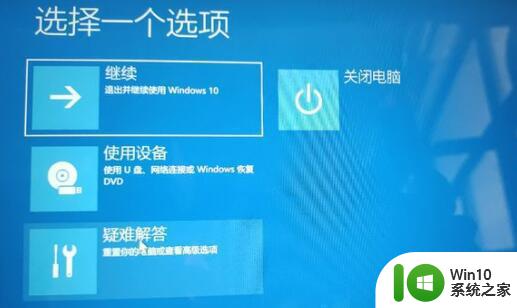
2、接着在疑难解答中点击“高级选项”

3、然后找到并选择其中的“卸载更新”,卸载完成后重启电脑即可。

方法二:
1、如果卸载更新后还是无法解决问题,可能是因为软件的冲突。
2、那么我们可以自上方第三步位置,选择“启动设置”。
3、接着在其中选择“F4”进入系统安全模式。
4、然后在安全模式中删除最新下载安装的软件和应用程序即可。

方法三
1、如果卸载软件和更新后,还是进不去系统,那就只能重装电脑了。
2、大家可以下载本站的系统,该系统有着很强的稳定性和兼容性,不容易出现软件更新冲突。

以上就是win11重启后无法进入系统解决方法的全部内容,还有不清楚的用户就可以参考一下小编的步骤进行操作,希望能够对大家有所帮助。